PanasonicのGH5やGH5Sは動画に特化した一眼レフといって良いです。様々な機能があり非常に使いやすい一眼レフなのですが、実はGH5やGH5Sではスローモーション動画も撮影することができます。
フルハイビジョン(1920×1080)に限りますが、なんと180fpsで撮影することも可能なのです。今回の記事では、GH5やGH5Sのスローモーションの設定について注意したい点とその撮影方法について解説していきます。
目次
GH5やGH5Sのスローモーション設定で注意すべき点
GH5やGH5Sでスローモーション撮影をする際の注意点は4点あります。それぞれ解説していきます。
スローモーション撮影は単純にMP4はできない
まずGH5やGH5Sでスローモーション撮影をする際に覚えておきたいことは、記録形式がMP4だとスローモーションにすることができないことです。そのため、MOVで撮影するようにしてください。
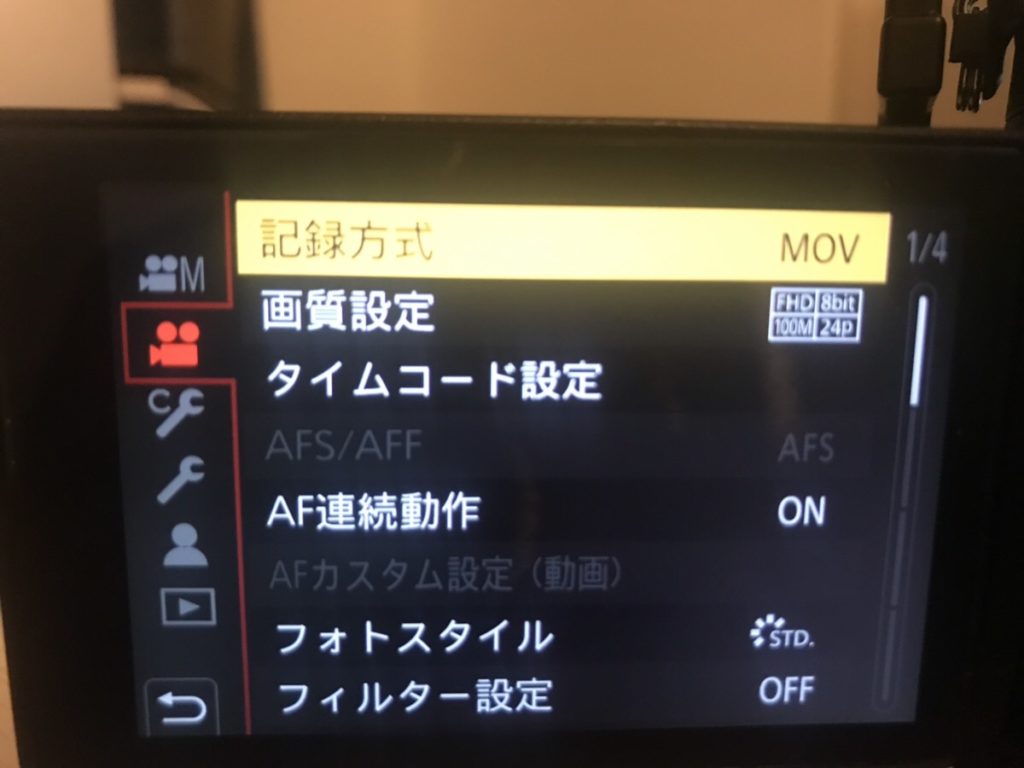
Pモードなどの撮影は対応していない
マニュアルで撮影しない人にとっては悲報になりますが、PモードやAモード、Sモードなどではスローモーション動画の撮影はGH5またはGH5Sでは不可能です。
そのため、スローモーション動画を撮影したい場合は必ず「動画マニュアルモード」で撮影しましょう。

スローモーション動画は容量を食う
普段の撮影では60fpsで撮影することが多いと思いますが、スローモーション動画では180fpsに変更して撮影する必要があります。しかも先ほど述べた通り、 圧縮性に定評のある単純なMP4は利用することができません。
MOVなどは非圧縮のため短い撮影でもすぐ1GB以上になってしまいます。そのため、何カットもスローモーション動画を撮影する人は、容量の多めのSDカードを用意することをおすすめします。
4K撮影は不可
現状、GH5やGH5sではスローモーション動画で4Kを使用することは不可能です。おそらく、次のGH6では可能になってくるモードです。
ちなみに、GH5Sで180fps以上も可能で、240fpsなども可能になります。
GH5やGH5Sでのスローモーション動画の設定方法
まず、カメラの撮影モードを動画マニュアルモードにします。

Menu→動画マーク→記録形式をMOVに変更します。
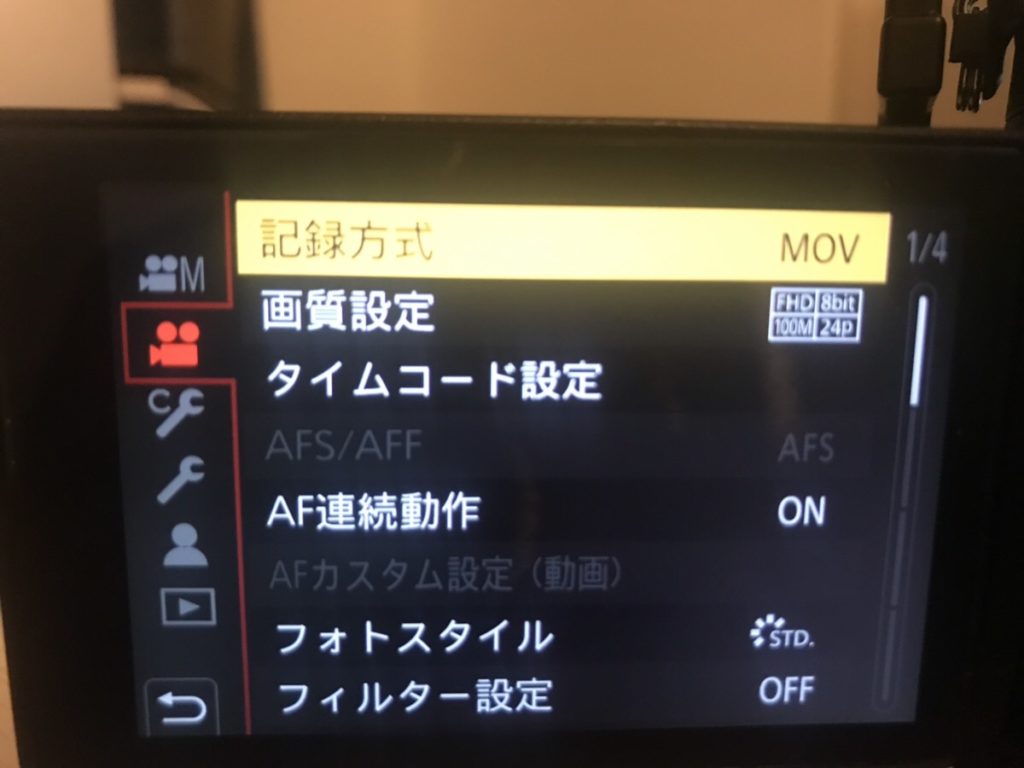
次に動画マニュアルのアイコンからバリアブルフレームレートを押します。
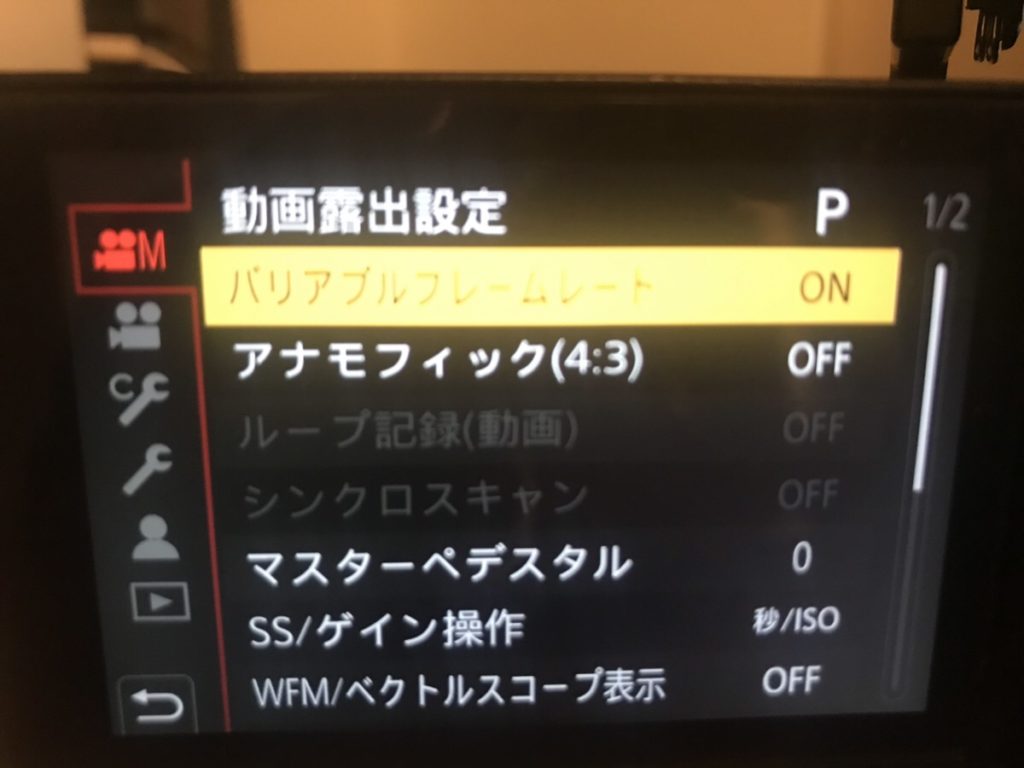
フレームレートの設定を押します。
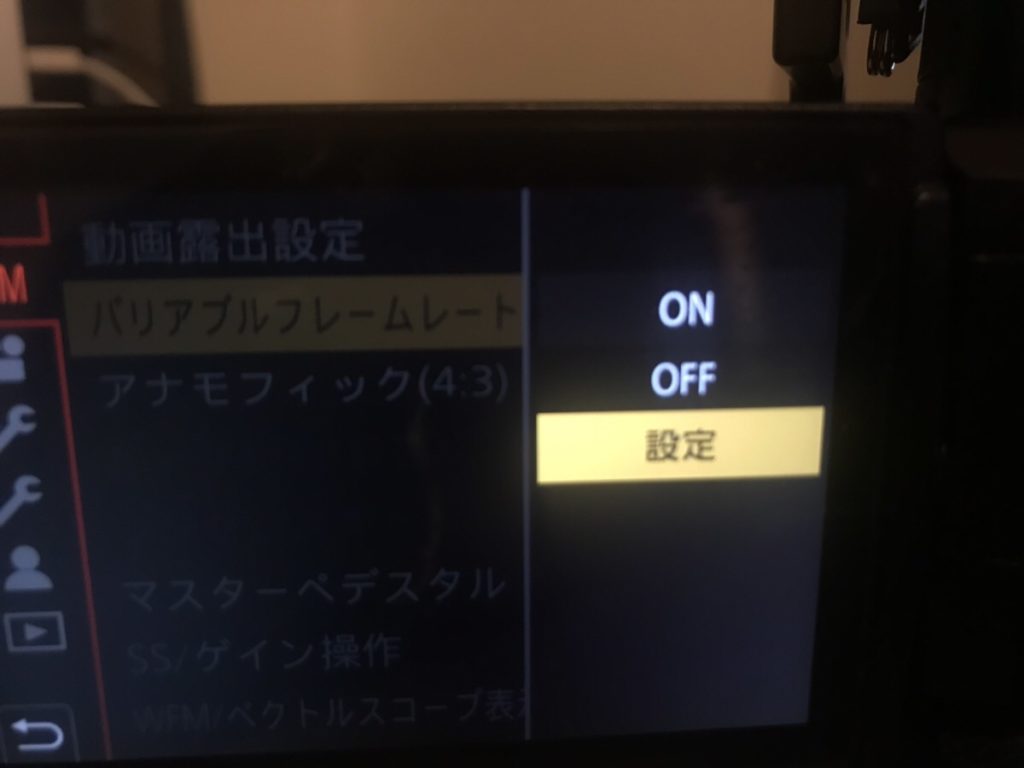
フレームレートを選択できるので、180fpsにして「決定」を押します。

あとはRecボタンを押すと撮影することができます。
スローモーション動画してから撮影モードを変更したときの注意点
スローモーション動画を撮影が終わり、撮影モードを変えて(例:動画マニュアルモード→Pモードなど)写真や動画を撮影したとします。その後、動画マニュアルモードに戻すと、バリアブルフレームレートが戻ってしまっています。
もう一度、スローモーション動画を撮影するためには設定を再度変更することが必要になります。(過去にスローモーション動画だろうと思って撮影したら24fpsになっていて再度撮影し直す羽目になってしまいました)
60fpsで撮影した動画をスローにしたらいいんじゃないの?という疑問
なぜわざわざ重い180fpsの動画で撮影しなければならないのか?と疑問に思われる人もいると思います。実際、私もその疑問を持っていて、60fpsで撮影した動画を編集でスローにすれば良いのではないか?と思っていました。
なぜわざわざ180fpsで撮影する理由は、60fpsをスローモーションにするとカクつくからです。比較するとわかるのですが、全然違いが出てきます。
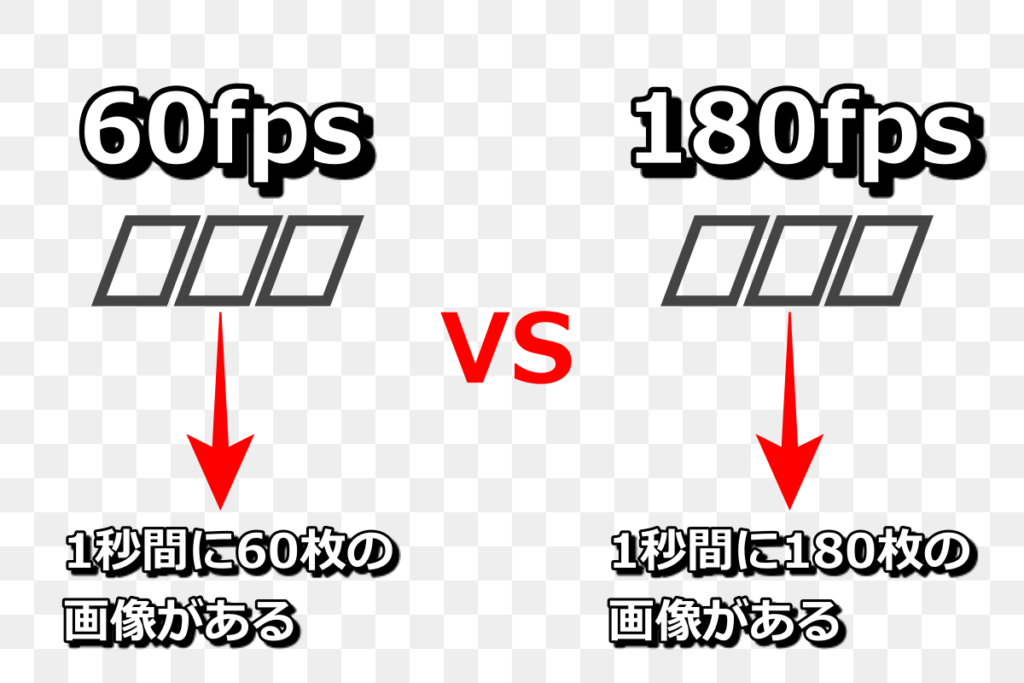
60fpsは1秒間に60枚の画像で構成されていますが、180fpsは3倍の180枚で構成されています。情報量は180fpsのほうが断然多いので、スローモーションにした場合、180fpsで撮影した方がなめらかに映るのです。
まとめ
今回はGH5のスローモーション動画の注意点と手順について解説しました。スローモーション動画は子供やスポーツのワンシーン、動物などを撮影するときにもってこいの手法なので、ぜひスローモーションを活用してみてください。